Ya te mostré cómo respaldar una base de datos de 2 maneras. Ahora te enseñaré a importar ese archivo, o mejor dicho, aplicar ese respaldo.
Veremos cómo hacerlo con phpmyadmin y con la línea de comandos.
Creando base de datos
Antes de importar nuestro respaldo la base de datos debe existir. El archivo solo guarda el esquema de las tablas y los datos.
Por cierto, la base de datos puede tener cualquier nombre, no es obligatorio que tenga el mismo nombre que la base de datos tenía cuando se realizó el backup.
Con phpmyadmin
Si usas phpmyadmin (al cual accedes desde cpanel si estás en un hosting compartido, o en http://localhost/phpmyadmin si estás en modo local) haz clic en Nueva, coloca un nombre y dale clic a Crear:
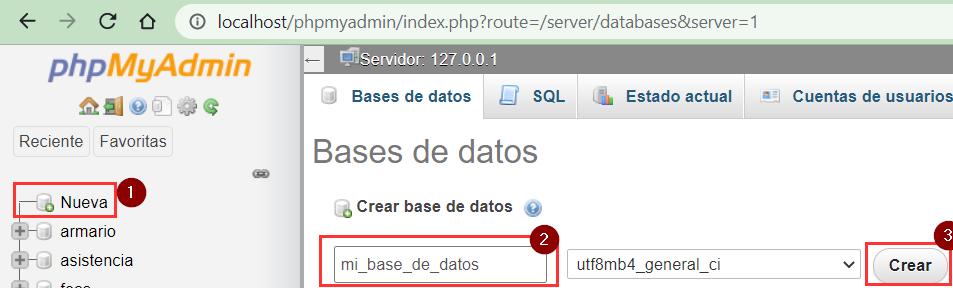
Con comandos
También puedes entrar al motor usando la línea de comandos. Para ello, si usas Windows y has instalado MySQL con XAMPP, agrega C:\xampp\mysql\bin\ a la variable PATH.
Ahora ingresa con:
mysql -u root -p
Escribe la contraseña cuando se solicite. Luego ejecuta:
CREATE DATABASE nombre_de_tu_base_de_datos;
Te debe decir algo como Query OK, 1 row affected (0.001 sec)
Importar respaldo de base de datos
Ahora que la base de datos ya existe podemos importarla. Recuerda que para evitar problemas la misma no debería tener tablas ni datos.
Aplicar respaldo con phpmyadmin
Abrimos phpmyadmin en la dirección que ya mencioné anteriormente, elegimos la base de datos, vamos a Importar, seleccionamos el archivo SQL y hacemos clic en Continuar:
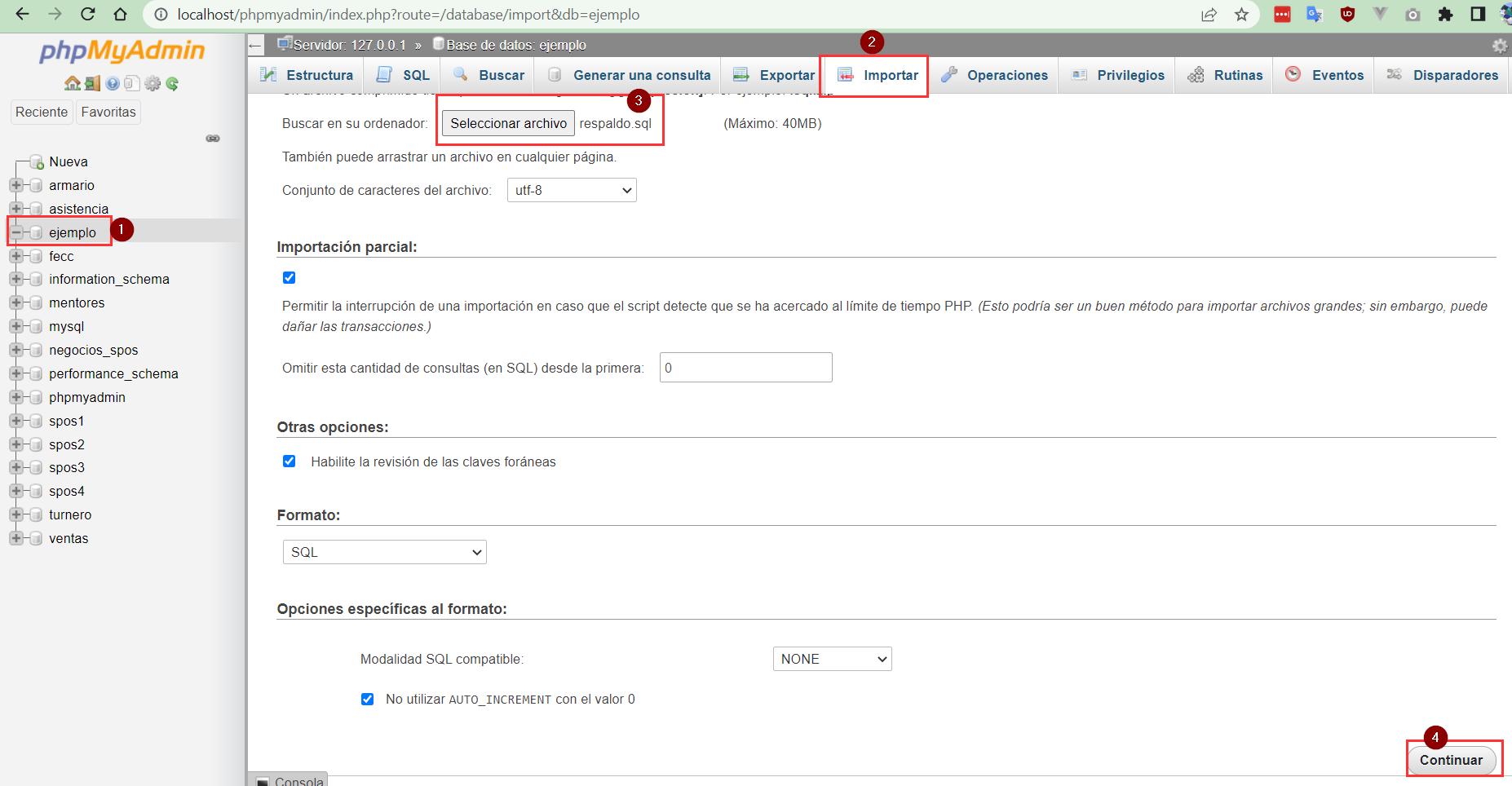
Importar base de datos desde línea de comandos
Si queremos importarla usando la línea de comandos ya sea en Windows o Linux lo que debemos hacer es lo siguiente:
mysql -u root -p nombre_base_de_datos < ubicación_del_archivo
En mi caso si quiero importar respaldo.sql que está en mi escritorio a la base de datos llamada ejemplo, ejecuto:
mysql -u root -p ejemplo < C:\Users\parzibyte\Desktop\respaldo.sql
Si no te da ningún mensaje, es que todo fue bien. Para terminar te dejo con más tutoriales de MySQL en mi blog.